在微信好友数量日益增长的今天,如何高效地对好友进行分组管理,成为了许多人的痛点。手动操作不仅耗时耗力,还容易出错。本文将详细介绍如何利用“Msg Helper”这款工具,轻松实现微信好友的批量分组管理,整个过程主要分为三个核心步骤:导入好友、批量修改标签和同步到微信。
第一步:从微信导入好友至Msg Helper
万事开头先,我们要先将微信上的好友信息导入到Msg Helper软件中,这是进行后续批量管理操作的基础。
- 打开Msg Helper软件,在左侧导航栏中点击【联系人管理】。
- 在右侧的“联系人管理”页面,找到并点击显眼的绿色按钮【从微信导入】。
- 点击后,软件会引导您完成后续操作,自动从您指定的微信账号(如“码农改变世界”)中获取好友列表。导入成功后,所有好友的昵称、备注等信息将会整齐地展示在联系人列表中。
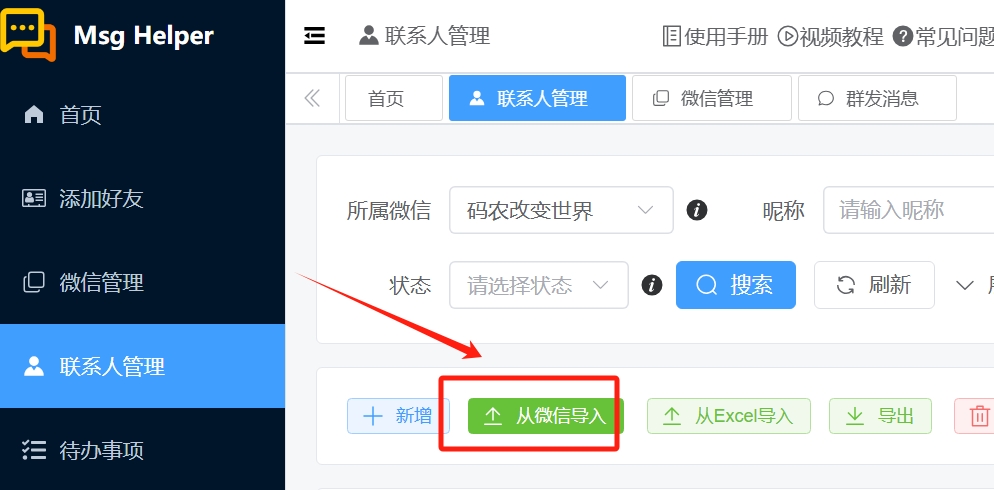
第二步:批量选择好友并修改标签
好友导入后,您就可以在Msg Helper中清晰地看到所有联系人。接下来,就是对目标好友进行分组,即“打标签”。
- 在联系人列表中,通过勾选左侧的复选框,逐一选择您想要划分为同一组的好友。您也可以利用顶部的“搜索”功能快速定位特定好友。
- 选中所有目标好友后,点击列表上方的【批量改标签】按钮。
- 随后会弹出“批量修改标签”窗口。在这里,您可以从下拉菜单中选择一个已有的标签,或者直接输入新的标签名称来创建一个分组(例如“重要客户”、“家人”)。
- 关键一步:请务必勾选下方的【同步标签到微信】选项,这将确保您在此处的分组操作能最终反馈到微信上。
- 点击蓝色的【确定】按钮,即可完成批量分组。
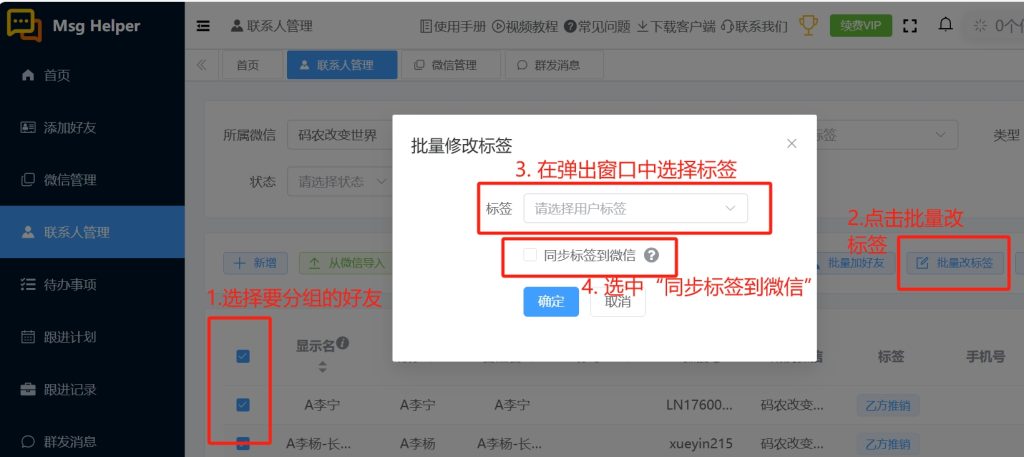
小技巧:您也可以提前在【标签管理】页面中创建和整理所有需要的标签,方便后续快速选择。
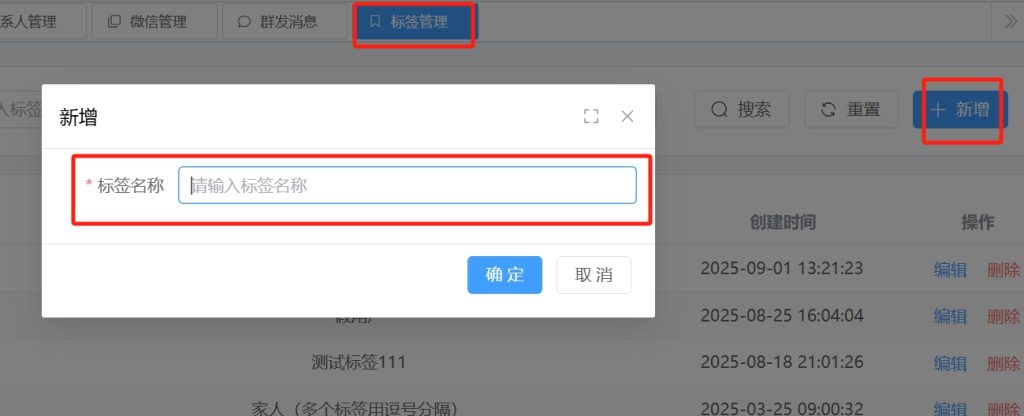
第三步:将分组信息同步至微信
在Msg Helper中完成标签修改后,最后一步就是将分组信息同步回您的微信客户端,让所有操作真正生效。
- 回到联系人列表页面,再次选中需要同步的好友(如果您想同步所有好友,可以跳过选择步骤)。
- 点击页面上方的【批量同步】按钮。
- 在弹出的“批量同步标签/备注”窗口中,确保【同步标签到微信】选项已被勾选。
- 您可以设置一个“间隔时间”(如0.5秒),以避免操作频率过高。设置完成后,点击【确定】。
- 软件便会开始自动执行同步任务。您只需稍作等待,并打开手机微信验证,就会发现好友的分组已经按照您的设置整理完毕。
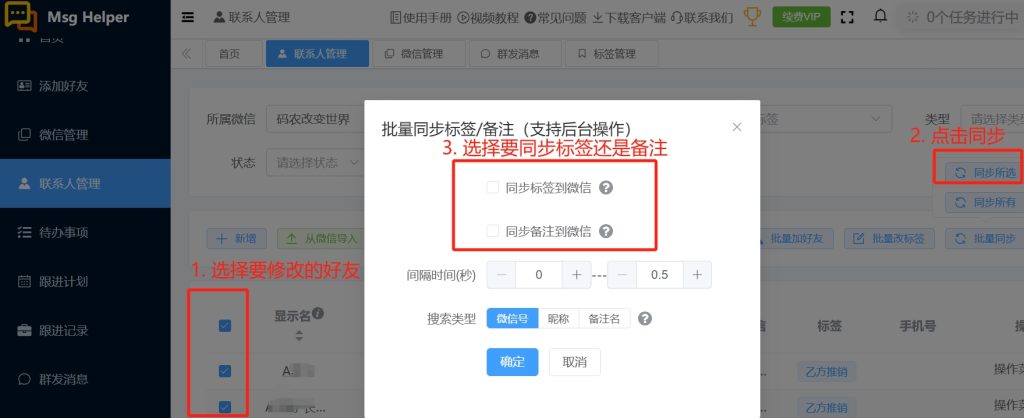
通过以上三个简单步骤——导入、批改、同步,您就可以摆脱繁琐的手动操作,轻松管理成百上千的微信好友。Msg Helper的强大批量处理功能,极大地提升了社交资源管理的效率,让您能更专注于真正的沟通本身。
希望本教程对您有所帮助!如有任何疑问,欢迎查阅软件内的【使用手册】或【常见问题】。
msghelper.top
